Genel kontroller, Sosyal ağ sitelerinin kullanılması, Foto – Acer Aspire 5745DG User Manual
Page 1772: Gezinti kontrolleri
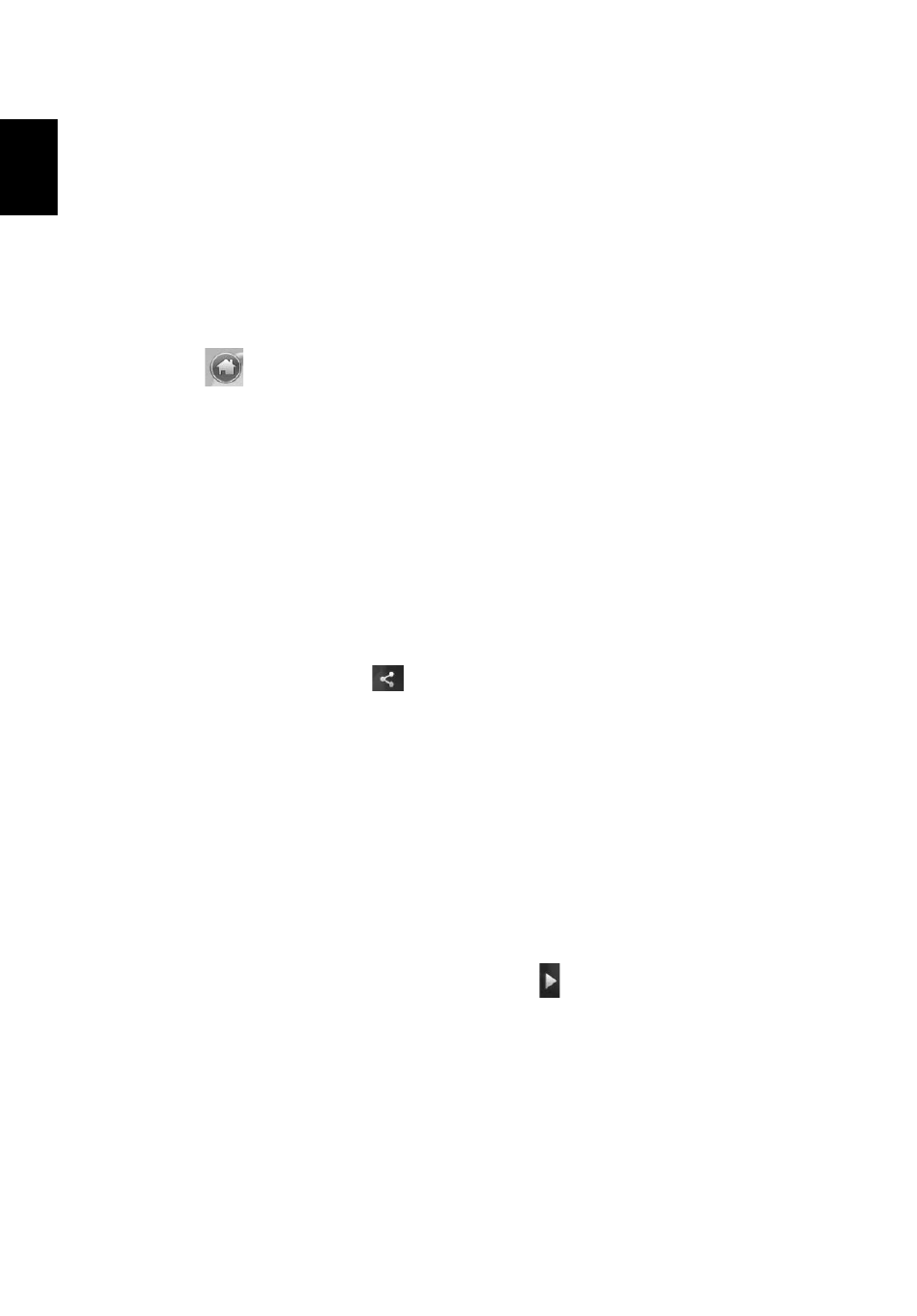
18
Tür
kçe
Genel kontroller
Video klipleri, filmleri ya da slayt gösterilerini tam-ekran çözünürlüğünde izlerken,
işaretleyiciyi hareket ettirdiğinizde iki açılır kontrol paneli gösterilir. Birkaç saniye
sonra bunlar otomatik olarak kaybolur. Gezinti Kontrolleri paneli en üstte belirir ve
Çalıcı Kontrolleri paneli ekranın altında belirir.
Gezinti kontrolleri
Arcade ana sayfasına dönmek için pencerenin sağ üst köşesindeki Ana sayfa
simgesine
tıklayın, diğer düğmelerde (küçült, büyüt, kapat) standart PC
davranışları vardır.
Arcade'den çıkmak için pencerenin sağ üst köşesindeki kapat düğmesine basın.
Sosyal ağ sitelerinin kullanılması
Desteklenen sosyal ağ sitelerinde hesabınız varsa, hesaplarınıza oturum açabilir ve
güncellenen bilgileri doğrudan Acer Arcade Deluxe’ten görebilirsiniz. Foto veya
Video sayfalarındaki sosyal ağ linklerinden birine ilk kez tıkladığınızda, site için
kullanıcı adınızı ve şifrenizi girmeniz istenecektir. Beni hatırla’yı işaretlerseniz
Acer Arcade Deluxe, oturum açma bilgilerinizi hatırlayacak ve Foto ve Video
sayfasına bir sonraki girişinizde güncellenen içeriği otomatik olarak gösterecektir.
İçeriği ayrıca Paylaş simgesine
tıklayarak da paylaşabilirsiniz Bu, sizin
seçtiğiniz sitelere, mobil aygıtlara veya harici depolama aygıtlarına fotoları ve
videoları yüklemenize olanak sağlayacaktır. İçeriği paylaşmak için listeden küçük
resimi sürükleyin ve kopyalamak istediğiniz siteye veya aygıta bırakın.
Foto
Acer Arcade Deluxe, bilgisayarınızdaki herhangi bir sürücüden dijital fotoğrafları ayrı
ayrı ya da slayt gösterisi şeklinde görüntülemenizi sağlar. Foto’ya tıklayarak Foto
sayfasını açın; buradan bireysel resimler ve klasörler için küçük resimleri
görebilirsiniz. Açmak istediğiniz klasörü tıklatın.
Bir slayt gösterisini görüntülemek için görüntülemek istediğiniz resimleri içeren
klasörü açın tüm ya da bazı resimleri seçin ve Oynat
simgesine tıklayın.
Slayt gösterisi tam ekran çözünürlüğünde oynatılır.
Ayrıca tek bir resmi üzerine tıklayarak da görebilirsiniz. Bu işlem resmi tam ekran
çözünürlüğünde gösterir.
Daha sonra yakınlaştırmak, uzaklaştırmak ve dört yönde kaydırmak için ekranda
açılan kontrolleri kullanabilirsiniz.
